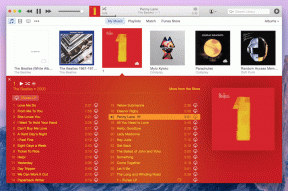8 การแก้ไขที่ดีที่สุดสำหรับแอพ iMessage ไม่ทำงานบน iPhone
เบ็ดเตล็ด / / October 22, 2023
iMessage เป็นวิธีที่สนุกในการเชื่อมต่อกับคนที่คุณรัก คุณสามารถส่งรูปภาพ วิดีโอ เอกสาร และอื่นๆ โดยใช้บริการส่งข้อความ แอป Messages ผสานรวมเข้าด้วยกัน แอพต่าง ๆ สำหรับ iMessage คุณจึงสามารถแชร์เนื้อหาได้โดยไม่ต้องเปิดแอปเหล่านั้นทีละแอป แอพดังกล่าว ได้แก่ YouTube, IMDB, Zoom, Google Maps, OneDrive และอีกมากมาย

อย่างไรก็ตาม ผู้ใช้บางคนบ่นว่าไม่สามารถใช้แอป iMessage ในขณะที่สนทนากับผู้ติดต่อของตนได้ หากคุณประสบปัญหา โพสต์นี้จะแชร์วิธีที่ดีที่สุดในการแก้ไขแอพ iMessage ที่ไม่ทำงานบน iPhone วิธีแก้ปัญหาเหล่านี้ใช้ได้เช่นกันหากคุณไม่สามารถส่งหรือเล่นเกม iMessage ได้
1. ตรวจสอบว่าแอป iMessage เปิดใช้งานอยู่หรือไม่
หากแอพหรือเกม iMessage ของคุณไม่ปรากฏขึ้น คุณต้องตรวจสอบก่อนว่าได้เปิดใช้งานแอพในแอพ Messages หรือไม่ นี่คือวิธีการ
ขั้นตอนที่ 1: เปิดแอปการตั้งค่าบน iPhone ของคุณแล้วเลือกข้อความ


ขั้นตอนที่ 2: แตะที่แอพ iMessage

ขั้นตอนที่ 3: ตรวจสอบว่าได้เปิดใช้งานการสลับสำหรับแอปที่คุณต้องการใช้หรือไม่

ขั้นตอนที่ 4: ปิดการตั้งค่าและเปิดแอป Messages เพื่อตรวจสอบว่าปัญหาได้รับการแก้ไขหรือไม่

2. เปิดใช้งานการส่งข้อความ MMS
เนื่องจากคุณต้องการแชร์สื่อบางรูปแบบโดยใช้แอพ iMessage คุณจึงต้องเปิดใช้งานการส่งข้อความ MMS บน iPhone ของคุณ ต่อไปนี้เป็นวิธีตรวจสอบแบบเดียวกัน
ขั้นตอนที่ 1: เปิดแอปการตั้งค่า เลื่อนลงแล้วแตะข้อความ


ขั้นตอนที่ 2: แตะสลับข้างข้อความ MMS เพื่อเปิดใช้งานคุณสมบัติ

ขั้นตอนที่ 3: ปิดการตั้งค่าและเปิดแอป Messages เพื่อตรวจสอบว่าปัญหาได้รับการแก้ไขหรือไม่

3. เข้าสู่ระบบแอปอีกครั้งแยกกัน
หากคุณยังคงประสบปัญหา คุณสามารถตรวจสอบว่าคุณได้เข้าสู่ระบบแยกต่างหากในแอปบน iPhone ของคุณหรือไม่ คุณอาจถูกออกจากระบบแอปเนื่องจากไม่มีการใช้งาน เมื่อคุณเข้าสู่ระบบอีกครั้ง ให้เปิดแอป Messages และตรวจสอบว่าปัญหาได้รับการแก้ไขหรือไม่
4. เปลี่ยนจากข้อมูลมือถือเป็น Wi-Fi
แอพบางตัวอาจต้องใช้การเชื่อมต่ออินเทอร์เน็ตที่แรงกว่าในการแชร์เนื้อหาผ่าน iMessage หากคุณใช้ข้อมูลมือถือ คุณอาจไม่ได้รับความเร็วที่ดีในตำแหน่งปัจจุบันของคุณ ดังนั้น เราขอแนะนำให้เปลี่ยนจากข้อมูลมือถือเป็นเครือข่าย Wi-Fi การเชื่อมต่อกับคลื่นความถี่ 5GHz จะเป็นวิธีที่ดีที่สุดเพื่อให้แน่ใจว่าการเชื่อมต่อมีความเร็วสูงสุด
5. ปิดใช้งานโหมดข้อมูลต่ำสำหรับ Wi-Fi
โหมดข้อมูลต่ำสำหรับ Wi-Fi บน iPhone ของคุณจะช่วยเมื่อคุณมีขีดจำกัดข้อมูลในแผนอินเทอร์เน็ตของคุณ แต่ในกรณีที่แอพและเกม iMessage ไม่ทำงาน เราขอแนะนำให้ปิดการใช้งานคุณสมบัตินี้บน iPhone ของคุณ การทำเช่นนี้อาจช่วยแก้ปัญหาได้
ขั้นตอนที่ 1: เปิดแอปการตั้งค่าแล้วแตะ Wi-Fi


ขั้นตอนที่ 2: แตะไอคอนข้อมูล ถัดจากชื่อ Wi-Fi ที่เชื่อมต่อของคุณ

ขั้นตอนที่ 3: เลื่อนลงและแตะที่โหมดข้อมูลต่ำเพื่อปิดการใช้งานคุณสมบัติ

ขั้นตอนที่ 4: ปิดการตั้งค่าและเปิดแอป Messages เพื่อตรวจสอบว่าปัญหาได้รับการแก้ไขหรือไม่

6. บังคับให้ออกและเปิดแอปข้อความอีกครั้ง
การบังคับออกง่ายๆ แล้วเปิดใหม่เป็นวิธีแก้ปัญหาพื้นฐานที่มีประสิทธิภาพในการแก้ไขปัญหาต่างๆ ในแอป การทำเช่นนี้จะทำให้แอป Messages เริ่มต้นใหม่บน iPhone ของคุณ
ขั้นตอนที่ 1: บนหน้าจอหลัก ให้ปัดขึ้นค้างไว้เพื่อแสดงหน้าต่างแอปพื้นหลัง
ขั้นตอนที่ 2: ปัดไปทางขวาเพื่อค้นหาแอพ Messages และปัดขึ้นเพื่อลบออก

ขั้นตอนที่ 3: เปิดข้อความอีกครั้งและตรวจสอบว่าปัญหาได้รับการแก้ไขหรือไม่

7. เปิดใช้งาน iMessage อีกครั้ง
คุณเปิดใช้งาน iMessage อีกครั้งบน iPhone ของคุณหากไม่มีวิธีแก้ไขปัญหาใดที่เหมาะกับคุณ นี่จะดาวน์โหลดข้อความทั้งหมดของคุณบน iPhone และกู้คืนคุณสมบัติทั้งหมด
ขั้นตอนที่ 1: เปิดแอปการตั้งค่าและเลือกข้อความ

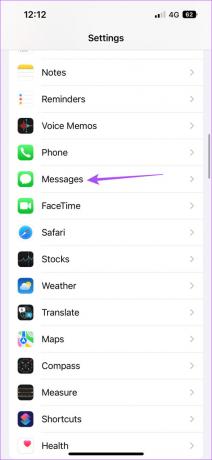
ขั้นตอนที่ 2: แตะที่ iMessage เพื่อปิดการใช้งาน รอสักครู่แล้วเปิดใช้งาน iMessage อีกครั้ง

ขั้นตอนที่ 3: เปิดแอป Messages อีกครั้งและตรวจสอบว่าปัญหาได้รับการแก้ไขหรือไม่

8. อัปเดต iOS
วิธีแก้ปัญหาสุดท้ายที่เราแนะนำคืออัปเดต iOS หากคุณล่าช้าในการติดตั้งอัปเดตล่าสุด อาจมีข้อผิดพลาดในเวอร์ชันปัจจุบันที่ทำให้เกิดปัญหากับแอป iMessage
ขั้นตอนที่ 1: เปิดแอปการตั้งค่าและเลือกทั่วไป


ขั้นตอนที่ 2: แตะที่ Software Update และติดตั้งการอัปเดตหากมี

ขั้นตอนที่ 3: หลังจากติดตั้งการอัปเดตแล้ว ให้ตรวจสอบว่าปัญหาได้รับการแก้ไขหรือไม่

ใช้แอพ iMessage
โซลูชันเหล่านี้จะช่วยแก้ไขปัญหาแอพและเกม iMessage ที่ไม่ทำงานบน iPhone ของคุณ คุณยังสามารถอ่านโพสต์ของเราได้หาก การโต้ตอบข้อความไม่ทำงานใน iMessage บน iPhone ของคุณ.
อัปเดตล่าสุดเมื่อวันที่ 31 สิงหาคม 2023
บทความข้างต้นอาจมีลิงก์พันธมิตรที่ช่วยสนับสนุน Guiding Tech อย่างไรก็ตาม จะไม่ส่งผลกระทบต่อความสมบูรณ์ของบรรณาธิการของเรา เนื้อหายังคงเป็นกลางและเป็นของแท้

เขียนโดย
Paurush ใช้งาน iOS และ Mac ในขณะที่เขาต้องเผชิญหน้าอย่างใกล้ชิดกับ Android และ Windows ก่อนที่จะมาเป็นนักเขียน เขาผลิตวิดีโอให้กับแบรนด์ต่างๆ เช่น Mr. Phone และ Digit และทำงานเป็นนักเขียนคำโฆษณาช่วงสั้นๆ ในเวลาว่าง เขาตอบสนองความอยากรู้อยากเห็นเกี่ยวกับแพลตฟอร์มสตรีมมิ่งและอุปกรณ์ต่างๆ เช่น Apple TV และ Google TV ในช่วงสุดสัปดาห์ เขาเป็นคนชอบดูหนังเต็มเวลาโดยพยายามลดรายการเฝ้าดูที่ไม่มีวันจบสิ้นลง และมักจะเพิ่มให้นานขึ้น